![]() 3.3.4 ポリシーの設定と編集
3.3.4 ポリシーの設定と編集
グループポリシーオブジェクトを作成したら,そのオブジェクトにポリシーを設定する必要がある。
MMCからグループポリシーオブジェクトを作成し,名前を付けて保存したのであれば,[スタート]メニューから[プログラム]−[管理ツール]−[グループポリシー名]を選択する。
[Active Directoryユーザーとコンピュータ]でグループポリシーオブジェクトを作成したのであれば,編集するドメインまたは組織単位を右クックし,メニューから[プロパティ]を選択する。グループポリシーのプロパティダイアログボックスが表示されるので,[グループポリシー]パネルを開く。[グループポリシーオブジェクトのリンク]一覧から編集するグループポリシーオブジェクトを選択し,[編集]ボタンを押す。[グループポリシーエディタ]が起動するので,そのコンソールツリーに表示されているポリシーを展開する。
Fig.3-19 グループポリシーエディタ
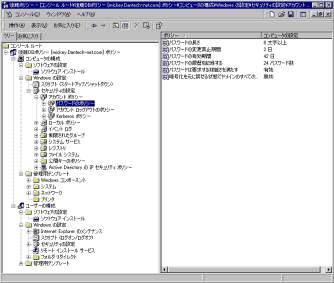
ポリシーを設定する管理項目をダブルクリックすると,右側の詳細ウィドウに詳細なポリシー設定が表示される。新規作成したグループポリシーオブジェクトであれば,[未定義]になっている。設定するポリシーを右クリックして[プロパティ]または[セキュリティ]を選択する。ここでは[パスワードポリシー]ノードを選択し,[パスワード変更禁止期間]を右クリックして[プロパティ]を選択したものとして話を進める。
[セキュリティの設定]で[このポリシー設定を定義する]を有効にして[パスワード変更禁止期間]に適当な日数を入力し,[OK]ボタンを押す。すると,[提案された値は変更します]という確認ダイアログボックスが表示されるので,間違いなければ[OK]ボタンを押す。設定内容を確認するダイアログボックスは,ポリシーによって表示されるものと表示されないものがある。
Fig.3-20 パスワードポリシーの設定
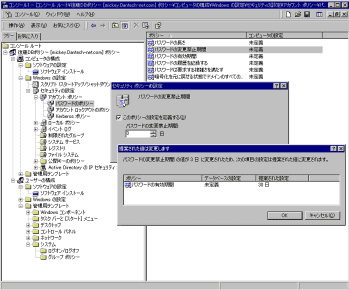
同じような方法で,そのほかのポリシーも設定する。たとえば,ユーザーのログオフスクリプトを設定するには,コンソールツリーから[Windowsの設定]−[スクリプト(ログオン/ログオフ)]ノードを選択し,詳細ウィンドウの[ログオフ]を右クリックして[プロパティ]を選択する。そして,表示される[ログオフのプロパティ]ダイアログボックスで[追加]ボタンを押し,[スクリプトの追加]ダイアログボックスで[スクリプト名]と[スクリプトのパラメータ]を設定して[OK]ボタンを押す。[スクリプトのパラメータ]は,コマンドラインに入力するときと同じように指定すればよい。
ユーザーポリシー(グループポリシーの[ユーザーの構成]ノードにある設定)は,ユーザーのデスクトップ画面を構成するための情報を格納しており,ユーザーがログオンした段階で取得される。コンピュータポリシー(グループポリシーの[コンピュータの構成]ノードにある設定)は,ログオンとネットワークの設定を構成するための情報を格納しており,コンピュータが起動した段階で取得される。
| Chapter 3(前編) 21/22 |
